Gracias a los distintos métodos a disposición de los usuarios, la transferencia de datos a un nuevo iPhone se ha vuelto intuitiva y ágil. Si quieres aprender cómo clonar un iPhone, hay varias opciones que se adaptan a tus necesidades específicas.
Este artículo analiza cada método en detalle, discutiendo sus ventajas e inconvenientes y compartiendo las mejores prácticas para garantizar una transición sin problemas. Con el enfoque adecuado, configurar tu nuevo iPhone puede ser rápido y sin complicaciones.
En este artículo
Método 1: Inicio Rápido
Puedes configurar un iPhone nuevo con la función de inicio rápido de Apple. Este método aprovecha la perfecta conectividad entre tus dispositivos antiguos y nuevos, lo que te permite transferir tus datos de forma rápida y eficaz. Con unos pocos pasos, tu nuevo iPhone puede estar listo para funcionar, con todas tus aplicaciones, ajustes y datos personales.
Paso 1: Asegúrate de que tu iPhone antiguo y el nuevo están encendidos y cerca el uno del otro. Empieza a configurar tu nuevo iPhone; elige el idioma y la región.
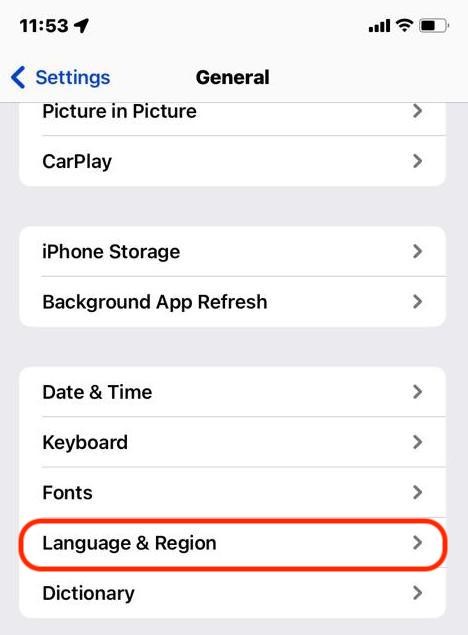
Paso 2: Cuando llegues a la pantalla "Inicio Rápido ", sostén tu iPhone antiguo sobre el nuevo.
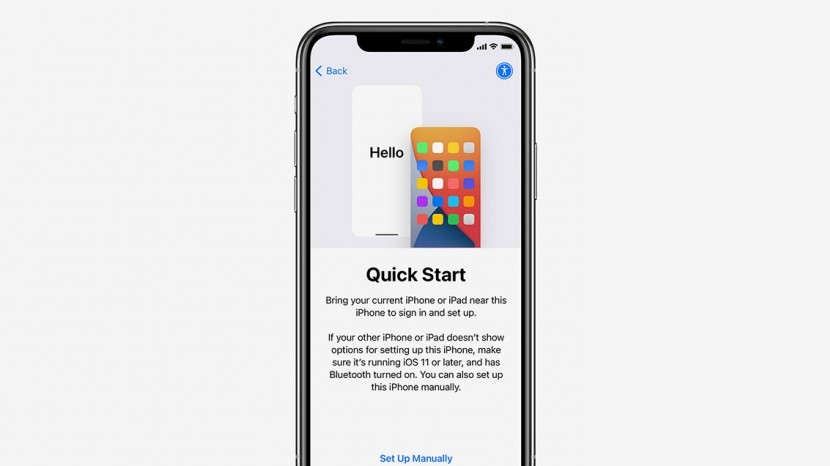
Paso 3: Aparecerá un mensaje en tu antiguo iPhone ofreciéndote configurar el nuevo dispositivo. Pulsa en "Continuar."
Paso 4: Sigue las instrucciones para escanear la animación de tu nuevo iPhone con tu antiguo iPhone. Si se te solicita, introduce el código de acceso de tu antiguo iPhone. Configura Face ID o Touch ID en tu nuevo dispositivo y sigue sincronizando tus apps y datos.
Pros:
- El proceso de configuración es sencillo y fácil de usar.
- El proceso de transferencia comienza justo en la fase de configuración, lo que ahorra tiempo.
- No requiere aplicaciones ni software adicionales.
Contras:
- Funciona mejor sólo cuando ambos iPhones están disponibles.
- Ambos dispositivos deben utilizar iOS 11 o posterior, limitándose los dispositivos más antiguos.
Método 2: MobileTrans
MobileTrans es una herramienta versátil que ofrece una forma alternativa de transferir tus datos desde tu iPhone a otro teléfono o a una computadora. A diferencia de las opciones integradas, este software permite una mayor flexibilidad a la hora de administrar y transferir diversos tipos de datos, lo que lo convierte en una excelente opción para usuarios con necesidades específicas.
El proceso es sencillo y fácil de usar, y te permite clonar información esencial como contactos, fotos y mensajes de tu iPhone a otro teléfono o a un PC. Con sus potentes funciones, MobileTrans hace que la transferencia de datos sea pan comido, incluso para los que no tienen conocimientos técnicos.
Wondershare MobileTrans
Transfiere tus Datos Telefónicos Fácilmente
- Sin Pérdida de Datos. Sin Fuga de Datos.
- Admite varios datos, como archivos, fotos, videos, aplicaciones, contactos, etc.
- Compatible con miles de tipos de dispositivos entre Android e iOS.

 4.5/5 Excelente
4.5/5 ExcelenteSi quieres aprender a clonar un iPhone a un iPhone o a un teléfono Android, puedes hacerlo con la ayuda de MobileTrans; sólo tienes que seguir unos sencillos pasos. Estos son los pasos para transferir los datos de tu iPhone a otro teléfono utilizando la herramienta:
Paso 1: Comienza instalando y abriendo MobileTrans en tu computadora. Desde la interfaz principal, selecciona "Transferencia Telefónica." A continuación, conecta ambos teléfonos a tu computadora mediante sus respectivos cables USB. MobileTrans detectará y mostrará hábilmente los dispositivos conectados, estableciendo un puente sin fisuras entre ellos.

Paso 2: La siguiente fase consiste en seleccionar los datos específicos que desea transferir. MobileTrans ofrece una lista completa de tipos de datos, lo que le permite adaptar el proceso de transferencia a sus necesidades específicas. Marca los elementos que deseas migrar y asegúrate de que todas las casillas de verificación necesarias están marcadas.

Paso 3: Una vez finalizada la selección de datos, haz clic en el botón "Iniciar" para iniciar el proceso de transferencia. Siéntate y deja que MobileTrans haga su magia mientras transfiere sin problemas tus datos de un teléfono a otro. El software te mantendrá informado del progreso, garantizando una migración de datos eficiente y sin problemas.

Si quieres saber cómo clonar un iPhone a tu computadora, puedes hacerlo fácilmente con MobileTrans. Sólo tienes que seguir estos pasos para que la transferencia sea fácil:
Paso 1: Para iniciar la transferencia de datos, establece una conexión entre tu iPhone y la computadora mediante un cable USB. Abre el software MobileTrans y accede al módulo "Transferencia Telefónica", donde podrás administrar las transferencias de datos entre diferentes dispositivos.

Paso 2: Una vez conectado, MobileTrans mostrará una lista completa de los tipos de datos que se pueden exportar desde tu iPhone. Selecciona cuidadosamente los tipos específicos de datos que deseas transferir a tu computadora, asegurándote de cubrir toda la información crucial que necesitas.

Paso 3: Tras seleccionar los datos deseados, haz clic en el botón "Exportar " para iniciar el proceso de transferencia. MobileTrans exportará los datos elegidos a tu computadora, garantizando una transferencia confiable y eficiente de tu valiosa información.

Pros:
- Ofrece la posibilidad de clonar datos directamente a un nuevo teléfono o a un PC para realizar copias de seguridad.
- Puedes transferir varios tipos de archivos además de contactos o fotos.
- Fácil de navegar, incluso para quienes tienen conocimientos técnicos limitados.
Contra:
- Algunas funciones pueden no estar disponibles en la versión gratuita.
Método 3: iCloud
El método iCloud es una opción popular para transferir datos a un nuevo iPhone, aprovechando los servicios en la nube de Apple. Este método permite a los usuarios hacer una copia de seguridad de tu antiguo dispositivo en iCloud y restaurar los datos en su nuevo dispositivo. iCloud ofrece una forma cómoda y segura de transferir información, garantizando que sus datos permanezcan seguros durante el proceso de clonación del iPhone.
Paso 1: Conecta tu antiguo iPhone a una red Wi-Fi. Ve a Ajustes > [tu nombre] > iCloud > Copia de Seguridad de iCloud.
Paso 2: Toca en "Copia de Seguridad" para crear una copia de seguridad reciente de tu antiguo dispositivo.
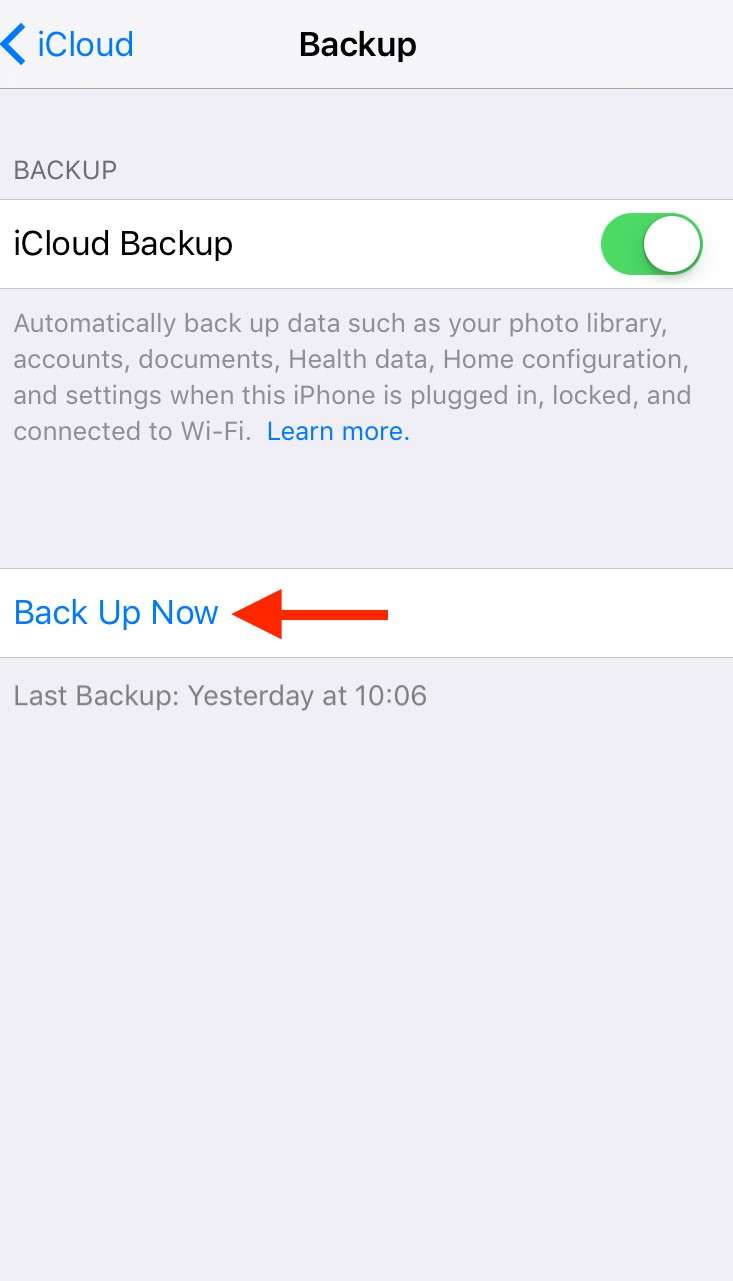
Paso 3: Enciende tu nuevo iPhone y sigue las instrucciones de configuración hasta llegar a la pantalla "Aplicaciones y Datos". Selecciona "Restaurar desde Copia de Seguridad de iCloud" e inicia sesión con tu ID de Apple.

Paso 4: Elige la última copia de seguridad y espera a que los datos se transfieran a tu nuevo dispositivo.
Pros:
- No hay necesidad de cables; todo se hace a través de Wi-Fi.
- Fácil de restaurar mediante el ID de Apple, lo que garantiza la continuidad en todos los dispositivos Apple.
- Ofrece una mayor tranquilidad al almacenar tus copias de seguridad de forma confiable en la nube.
Contras:
- iCloud viene con almacenamiento gratuito limitado, que puede requerir la actualización para copias de seguridad más grandes.
- Puedes tardar más que otros métodos, especialmente con copias de seguridad grandes y una conexión a Internet lenta.
Método 4: iTunes
El método iTunes ofrece una forma confiable de transferir datos de un iPhone a otro. Este método tradicional de configuración de dispositivos consiste en crear una copia de seguridad local de tu antiguo iPhone en tu computadora, que luego puedes restaurar en tu nuevo dispositivo. iTunes ofrece un proceso estructurado de copia de seguridad y restauración, que garantiza que todas tus aplicaciones, ajustes y datos personales se muevan de forma confiable.
Paso 1: Conecta tu antiguo iPhone a la computadora y abre iTunes. Selecciona el icono de tu iPhone cuando aparezca en iTunes.
Paso 2: Haz clic en "Copia de Seguridad" para crear una copia de seguridad de su antiguo dispositivo.
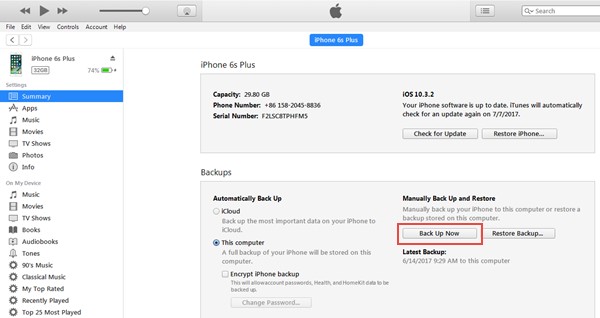
Paso 3: Después de la copia de Seguridad, desconecta el dispositivo antiguo y conecta tu nuevo dispositivo.
Paso 4: En la pantalla de configuración de tu nuevo iPhone, selecciona "Restaurar ".
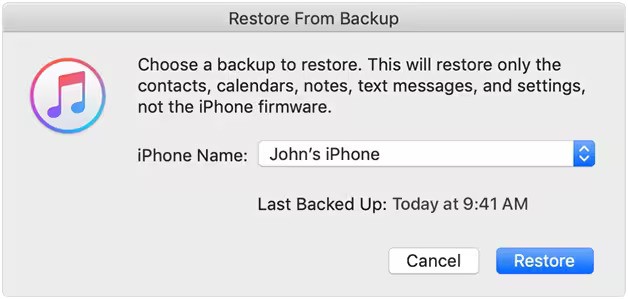
Paso 5: Elige la copia de seguridad más reciente de la lista y espera a que se transfieran los datos.
Pros:
- Permite realizar una copia de seguridad completa de los datos de tu iPhone en tu computadora, lo que puede ser más rápido que las opciones en la nube.
- Ofrece más control sobre qué datos se incluyen en la copia de seguridad.
- Funciona eficazmente sin necesidad de conexión a Internet.
Contras:
- Algunos usuarios pueden encontrar confusa la interfaz de iTunes y el proceso de copia de seguridad/restauración.
- Requiere la instalación de iTunes, lo que puede no ser conveniente para todos los usuarios.
Prácticas recomendadas para clonar el iPhone
Existen algunas prácticas recomendadas que debes tener en cuenta a la hora de clonar tu iPhone. Así te aseguras de que el proceso se desarrolle sin problemas y te ahorrarás muchos problemas. He aquí algunas de estas buenas prácticas:
- Disfruta de un procedimiento de clonación de teléfonos sin problemas con MobileTrans: MobileTrans está diseñado para simplificar el proceso de transferencia de datos de un iPhone a otro, haciéndolo fácil de usar para todo el mundo. Con sólo unos clics, podrás clonar sin esfuerzo tus contactos, fotos y otros archivos importantes. Su interfaz intuitiva minimiza las posibilidades de error, garantizando una experiencia de transferencia sin problemas.
- Mantener iOS actualizado: Actualizar regularmente tu iOS garantiza la compatibilidad con las últimas funciones y mejoras de seguridad, aumentando el rendimiento y la estabilidad. Un dispositivo actualizado tiene menos probabilidades de encontrar errores o problemas durante la clonación, lo que se traduce en una experiencia más fluida en general. Además, disponer de la última versión puede mejorar la velocidad de transferencia de datos, haciendo que la clonación sea más rápida y eficaz.
- Hacer copias de seguridad de los datos con regularidad: Es fundamental hacer copias de seguridad de los datos con regularidad, ya que así se evitan posibles pérdidas durante el proceso de clonación. Copia de Seguridad ayuda a garantizar que sus archivos importantes son confiables, lo que te permite recuperarlos fácilmente si algo va mal. Utiliza iCloud o iTunes para crear copias de seguridad antes de intentar clonar para garantizar una transferencia segura y confiable.
- Garantizar una conexión Wi-Fi b durante la transferencia: Una conexión Wi-Fi sólida es esencial para una transferencia de datos rápida y satisfactoria, especialmente cuando se trata de archivos de gran tamaño. Las fluctuaciones en la intensidad de la Wi-Fi pueden provocar interrupciones o fallos durante el proceso de clonación, poniendo en riesgo la integridad de los datos. Es aconsejable conectarse a una red estable y rápida para minimizar cualquier posible problema y mejorar la eficacia general de la transferencia.
Conclusión
Elegir el método de clonación de iPhone adecuado depende de tus preferencias y necesidades. Ya sea mediante Quick Start, MobileTrans, iCloud o iTunes, cada opción ofrece ventajas únicas. Seguir las mejores prácticas garantiza una transición fluida y salvaguarda su valiosa información durante todo el proceso.






